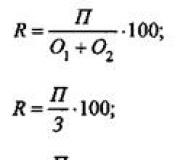Порядок создания презентаций. Правила оформления компьютерных презентаций
Описание презентации по отдельным слайдам:
1 слайд
Описание слайда:
2
слайд

Описание слайда:
План презентации Продумайте план презентации заранее. Не забывайте об обязательных разделах: Титульная страница (первый слайд); Введение; Основная часть презентации (обычно содержит несколько подразделов); Заключение.
3
слайд

Описание слайда:
Оформление презентации Оформляйте текст и заголовки разных слайдов в одном стиле. Другим шрифтом и цветом можно выделять цитаты и примечания (но их не должно быть слишком много). Не увлекайтесь чрезмерным выделением жирностью, курсивом и цветным текстом.
4
слайд

Описание слайда:
Правила шрифтового оформления Шрифты с засечками читаются легче, чем гротески (шрифты без засечек); Для основного текста не рекомендуется использовать прописные буквы. Шрифтовой контраст можно создать посредством: размера шрифта, толщины шрифта, начертания, формы, направления и цвета.
5
слайд

Описание слайда:
Правила выбора цветовой гаммы Цветовая гамма должна состоять не более чем из двух-трех цветов. Существуют не сочетаемые комбинации цветов. Черный цвет имеет негативный (мрачный) подтекст. Белый текст на черном фоне читается плохо (инверсия плохо читается).
6
слайд

Описание слайда:
Правила общей композиции На полосе не должно быть больше семи значимых объектов, так как человек не в состоянии запомнить за один раз более семи пунктов чего-либо. Логотип на полосе должен располагаться справа внизу (слева наверху и т. д.). Логотип должен быть простой и лаконичной формы. Дизайн должен быть простым, а текст - коротким. Изображения домашних животных, детей, женщин и т.д. являются положительными образами. Крупные объекты в составе любой композиции смотрятся довольно неважно. Аршинные буквы в заголовках, кнопки навигации высотой в 40 пикселей, верстка в одну колонку шириной в 600 точек, разделитель одного цвета, растянутый на весь экран - все это придает дизайну непрофессиональный вид.
7
слайд

Описание слайда:
Цвет фона презентации Следите за тем, чтобы текст не сливался с фоном, учитывайте, что на проекторе контрастность будет меньше, чем у вас на мониторе. Лучший фон – белый (или близкий к нему), а лучший цвет текста – черный (или очень тёмный нужного оттенка).
8
слайд

Описание слайда:
Оформляем титульный (первый) слайд Из содержимого первого слайда должно быть понятно, о чём речь, к кому это относится, кто автор. Для этого не забудьте указать: Организацию (учебное заведение, предприятие и т.д.); Тему доклада (название); Фамилию, имя и отчество докладчика (полностью); Вашего руководителя (если работа выполнена под чьим то руководством); Контактные данные (e-mail, адрес сайта, телефон).
9
слайд

Описание слайда:
Текстовая информация размер шрифта: 24–54 пункта (заголовок), 18–36 пунктов (обычный текст); цвет шрифта и цвет фона должны контрастировать (текст должен хорошо читаться), но не резать глаза; тип шрифта: для основного текста гладкий шрифт без засечек (Arial, Tahoma, Verdana), для заголовка можно использовать декоративный шрифт, если он хорошо читаем; курсив, подчеркивание, жирный шрифт, прописные буквы рекомендуется использовать только для смыслового выделения фрагмента текста.
10
слайд

Описание слайда:
Графическая информация рисунки, фотографии, диаграммы призваны дополнить текстовую информацию или передать ее в более наглядном виде; желательно избегать в презентации рисунков, не несущих смысловой нагрузки, если они не являются частью стилевого оформления; цвет графических изображений не должен резко контрастировать с общим стилевым оформлением слайда; иллюстрации рекомендуется сопровождать пояснительным текстом; если графическое изображение используется в качестве фона, то текст на этом фоне должен быть хорошо читаем.
11
слайд

Описание слайда:
Анимация Анимационные эффекты используются для привлечения внимания слушателей или для демонстрации динамики развития какого-либо процесса. В этих случаях использование анимации оправдано, но не стоит чрезмерно насыщать презентацию такими эффектами, иначе это вызовет негативную реакцию аудитории. Звук звуковое сопровождение должно отражать суть или подчеркивать особенность темы слайда, презентации; необходимо выбрать оптимальную громкость, чтобы звук был слышен всем слушателям, но не был оглушительным; если это фоновая музыка, то она должна не отвлекать внимание слушателей и не заглушать слова докладчика. Чтобы все материалы слайда воспринимались целостно, и не возникало диссонанса между отдельными его фрагментами, необходимо учитывать общие правила оформления презентации.
12
слайд

Мы живем в удивительное время. Мир стремительно меняется, и к 2020 году цифровая вселенная вырастет в десятки раз. Станет еще больше разнообразного контента, воспринимать его нашему перегруженному мозгу будет все сложнее.
Чтобы справиться с таким наплывом информации, нужно учиться ее правильно структурировать и презентовать.
Как создать эффективную презентацию и каких ошибок избежать в процессе?

Правило 1. Вовлекайте с помощью контента
На одной из лекций меня спросили: «Александр, какой вы видите успешную презентацию?» . Я долго думал, искал аргументы, ведь успех в этом деле состоит из множества факторов.

Прежде всего — интересный, структурированный и удачно поданный контент.
Такой, чтобы во время презентации слушатель заглянул в телефон лишь с одной целью - фотографировать слайды, а не проверять ленту Facebook.

Чтобы у него горели глаза и появилось желание создавать.
Но как понять, готова ли аудитория, интересно ли ей, насколько она вовлечена?

Для начала нужно смириться с важным фактом: люди не ходят думать и напрягаться. И, скорее всего, им наплевать на вашу презентацию. Однако то, как вы презентуете и что они увидят, сможет изменить их мнение.
Дейв Паради — специалист по презентациям, провел на своем сайте исследование.
Он задал людям вопрос: что им не нравится в презентациях? На основе тысяч ответов людей он сформировал два важных замечания для любого спикера.
Правило 2. Не читайте текст со слайдов

69% респонедентов ответили, что терпеть не могут, когда спикер повторяет текст, размещенный на слайдах его презентации . Вы должны своими словами объяснять информацию на каждом из слайдов. В противном случае рискуете, что ваша аудитория просто уснет.
Правило 3. Не "мельчите" :)
48% людей не переносят слишком мелкий шрифт в презентации. Вы можете придумать гениальный текст для каждого слайда, но весь ваш креатив пойдет насмарку, если этот текст невозможно будет прочитать.
Правило 4. Шутите и будьте искренними
Уилл Стефан на TED-x умеет посмеяться над собой даже во время важных презентаций.
Посмотрите. Сделайте вывод. Улыбнитесь. Зал оценит вашу легкость в общении и простоту речи.
Правило 5. Используйте правильные шрифты
В 2012 году The New York Times проводил эксперимент под названием «Вы оптимист или пессимист?».
Его участники должны были прочесть отрывок из книги и ответить «да» или «нет» на несколько вопросов.
Цель эксперимента: определить, влияет ли шрифт на доверие читателя к тексту.
Участвовали сорок тысяч человек, которым показывали один и тот же абзац, набранный разными шрифтами: Comic Sans, Computer Modern, Georgia, Trebuchet, Baskerville, Helvetica.
Результат таков: текст, написанный шрифтами Comic Sans и Helvetica, не вызвал у читателей доверия, а вот шрифт Baskerville, наоборот, получил согласие и одобрение. По словам психологов, это связано с его формальным видом.

Правило 6. Визуализируйте
Все мы по-разному воспринимаем информацию. Говоришь человеку: сделай красивую презентацию. В своей голове рисуешь конкретный пример.
И даже не догадываешься, что в его мыслях красивая презентация выглядит совсем по-другому.
Поэтому лучше показать пять картинок, чем один раз объяснить все на словах.
Перед выступлением вам нужно подобрать четкие иллюстрации вашего ключевого послания. Не важно, что вы продаете - ланч-боксы, свои консультации или страхование жизни.
Покажите своей аудитории пять картинок
Вы
Ваш продукт
Преимущества вашего продукта
Счастливые покупатели
Показатели вашего успеха
Правило 7. Упрощайте
Большинство людей думает, что делать презентацию на белом фоне — скучно и непрофессионально. Они убеждены, что стоит изменить цвет — произойдёт «магия» и клиент сразу примет заказ. Но это заблуждение.
Мы стараемся «приукрасить» слайд большим количеством объектов, хотя можем объяснить его суть одним словом или картинкой.

Ваша цель заключается не в том, чтобы достичь уровня мастерства Рембрандта. Излишне детальный и проработанный рисунок только отвлекает аудиторию от идеи, которую вы намерены донести. (Дэн Роэм, автор книги «Визуальное мышление»)
Используя иллюстрации и минимум текста, мы помогаем донести наши мысли слушателям и захватываем их внимание.
Меньше — не значит скучнее. Дизайну однодолларовой банкноты более 150 лет, и из года в год она становится только лучше.
Ее постоянно визуально меняют, оставляя на купюре лишь самое важное. Сегодня банкнота прекрасна в своей простоте.

Правило 8. Репетируйте свое выступление
Если у вас нет времени на то, чтобы подготовить презентацию, почему клиент должен уделять ей время? Как вы выйдете в зал? Что скажете в первую очередь? На вашем ноутбуке будет десять процентов заряда, и где вы рассчитываете найти розетку? Прорепетируете ли вы несколько сценариев и свою речь?
Ответ на все вопросы один: к важным встречам и презентациям нужно готовиться. Недостаточно создать презентацию с крутым контентом и картинками, нужно уметь её подать. На выступлении вас должны понять, услышать и принять.

Создание эффективной презентации — это не просто добавить в слайды крутой контент и картинки, это умение подать их. На выступлении вас должны понять, услышать и принять.)
Представьте: приходит человек в зал и начинает метаться — то 1-й слайд, то 7-й, потом обратно к 3-му. Переживает, волнуется, забывает. Поймете ли вы что-нибудь? Не думаю.

Люди очень хорошо чувствуют других людей. Когда вы не готовы, не уверены — это видно на расстоянии. Поэтому мой совет: минимум три раза прорепетируйте свою презентацию перед зеркалом.
Встречают по обложке
Представьте, вы пришли на встречу, поразили всех классной презентацией, добавили в друзья на фейсбуке того, кому «продавали», а у вас на аватарке цветочек или череп.
Во-первых, это странно. Во-вторых, через две недели, когда вы напишете человеку в мессенджере, он не вспомнит вашего лица.
Откройте мессенджер. Если на аватарке увидите буквы или человека, который повернут к вам спиной, вспомните ли вы лицо собеседника без его имени?

Презентации преображают. Это не обязательно означает, что они меняют аудиторию. Такое тоже может произойти, но я сейчас говорю не об этом. Презентации преображают вас и ваши собственные идеи. Речь не о том, что с их помощью вы станете богатыми и знаменитыми. Речь о том, что вы станете другими, лучшими людьми. Вы станете более знающими, более понимающими, более искренними и более страстными. (Алексей Каптерев, эксперт по презентациям)
Какой бы классной ни была ваша презентация в PowerPoint, если у вас на аватарке будет картинка в плохом разрешении — про презентацию забудут.
Помните, что ваш профиль на фейсбуке продаёт в то время, пока вы спите. На него заходят, читают, ищут что-то интересное. Визуальное оформление вашей страницы очень важно.

Могу я попросить вас сделать одну вещь? Загрузите на фейсбук свою аватарку на белом фоне и сделайте обложку, на которой будет ваша фотография и краткое описание, чем вы занимаетесь.
Со временем вы поймете, что «встречают по обложке», и получите конкретный результат от коммуникации.
Презентация почтой: 5 лайфхаков
Презентация перед аудиторией существенно отличается о той, которую вам нужно отправить почтой.
На что я советую обратить внимание перед отправкой презентации клиенту:
Титульный слайд всегда продает. Ваша первая картинка должна быть провокационной, необычной. Смотря на нее, человек должен хотеть узнать больше.
MS PowerPoint: «Презентации. Правила создания презентаций. Анимация».
Что такое презентация, и какие бывают презентации
В общем случае презентацией называется набор слайдов, содержащий информацию на определенную тему и сопровождаемый необходимыми комментариями в устной или печатной форме.
Современные средства мультимедийных технологий дают учителю богатейшие возможности для реализации своих профессиональных задач или планов. Презентации могут включать в себя высококачественную графику и видеоизображения, анимацию, звуковое сопровождение, и все эти объекты можно связать анимационными эффектами.
Все презентации делятся на две группы: для индивидуального и аудиторного использования. Это очень условное деление, потому что в каждой из групп можно еще выделить несколько подгрупп. Но эти две группы имею много общего, но естественно, есть много существенных различий, которые необходимо учитывать при их создании.
Презентации могут быть линейными (линейная навигация), т. е. представление информации происходит от одного слайда к другому. Линейные презентации имеют широкое распространение, быстро создаются и играют значительную роль в образовательном процессе.
Следующая группа презентаций – интерактивные презентации (разветвленная навигация), в которых возможен поворот сюжета, т. е. возможен переход от одной темы к другой, и переходами управляет докладчик.
Основные правила создания презентации
Прежде чем приступить к созданию презентации, следует четко представлять, что нужно донести до аудитории, что нужно рассказать. Необходимо знать, кто будет слушателями.
В презентации не должно быть ничего лишнего. Каждый слайд должен представлять собой логически связанное звено с темой повествования и работать на общую идею презентации.
Нельзя перегружать слайды лишними деталями, а анимацию следует использовать только с целью привлечения внимания учеников к основным, ключевым моментам слайда. Звуковые и визуальные эффекты не должны выступать на передний план и отвлекать внимание учащихся от основной информации.
Этапы создания презентации:
Этап №1. Начало работы: Выбор темы. При выборе темы необходимо также сразу определиться будет ли презентация охватывать несколько аспектов в пределах одной темы, или это будет презентация для одного аспекта.
Этап №2. Определение содержания и дизайна презентации:
1. Необходимо составить план будущей презентации. Желательно, чтобы план был подробным. Необходимо на бумаге нарисовать, структуру вашей презентации, схематическое изображение слайдов и прикинуть, какой текст, рисунки, фотографии или другие материалы будут включены в тот или другой слайд. Составьте список рисунков, фотографий, звуковых файлов, видеороликов (если они необходимы), которые будут размещены в презентации. Определите и составьте текстовую часть презентации
2. Определить, будет ли ваша презентация сопровождаться вашими комментариями или вы планируете ее для самостоятельного просмотра учениками. От этого будет зависеть объем текстовой информации располагаемой на слайдах и как мы говорили выше, размер шрифта и вид навигации.
4. Определите примерный дизайн ваших слайдов. Необходимо продумать цветовую гамму фонов слайдов, формат заголовков (желательно, чтобы во всех слайдах был выдержан один формат).
Этап №3. Порядок создания презентации:
1. Ввод и редактирование текста. Создаются текстовые слайды, на каждом слайде вводится только текстовая информация. После ввода текста, необходимо определиться с его расположением на каждом слайде, продумать его форматирование, т. е. определить размер, цвет шрифта, заголовков и основного текста. При подборе цвета текста помните, что текст должен быть «читаем», т. е. фон слайдов не должен «глушить» текст. Не «берите» редкие виды шрифтов, их может не быть на других компьютерах, с помощью которых презентация будет демонстрироваться в других аудиториях. Определить, не перегружены ли слайды текстом, возможно, придется часть текста оставить на устный доклад, а если презентация демонстрируется без сопровождения докладчика, то необходимо продумать содержание текста так, чтобы он не потерял смысл и был доступен для понимания. И не забывайте об орфографии , ни что не портит так представление о вас и вашей работе как орфографические ошибки в тексте презентации.
2. Графики, диаграммы, таблицы. Если вы планируете разместить в вашей презентации графики и диаграммы, то продумайте их расположение, определите, читаются ли надписи, и не перегружайте один слайд несколькими графиками или диаграммами, информация будет хуже восприниматься учениками. Тоже самое относиться и к таблицам, текст в таблицах должен быть хорошо виден, для наглядности в таблицах можно применять слабую (по цвету) заливку ячеек.
3. Изображения, рисунки, фон. Очень важным является фон слайдов, он создает определенное настроение у аудитории и должен соответствовать теме презентации. Серьезные презентации не должны быть пестрыми, содержать яркие «ядовитые» цвета и менять цветовую гамму от слайда к слайду. Если презентация состоит из нескольких больших тем, то каждая тема может, имеет свою цветовую гамму, но не сильно отличаться от общей цветовой гаммы презентации. Не делайте фон слишком пестрым, это отвлекает аудиторию, и затрудняет чтение текста. Теперь поговорим об иллюстрациях. Размещенные в презентации графические объекты должны быть, в первую очередь, оптимизированными, четкими и с хорошим разрешением. Графические объекты не располагаются в средине текста, это плохо смотрится.
4. Следующий шаг в создании презентации это – вставка анимации. С помощью анимационных эффектов можно существенно улучшить восприятие презентации и обратить внимание аудитории на наиболее важные моменты отраженные на слайдах или в самой презентации. Прежде чем применять эффекты анимации необходимо внимательно изучить возможности внутрислайдовой и межслайдовой анимации и продумать, как и где ее применять. Необходимость и тип анимации должен быть логически увязан со структурой доклада, зритель должен быть готов увидеть объекты расположенные на слайде в определенном месте, а не бегать глазами по слайду. Можно использовать указку или указатель мышки, для подсказки зрителям в поиска того, о чем вы уже начали говорить. Делайте небольшие паузы между сладами, чтобы аудитория успела усвоить, то что вы им рассказали, не тараторьте, но и не мямлите. Выступление должно быть энергичным, но не оглушать слушателей, но мы забегаем немного вперед, говоря об искусстве выступления и ораторского искусства, об этом мы поговорим подробно немного позже.
5. Звуковое сопровождение. Если вы решили вставить в свою презентацию звуковое сопровождение, то будьте очень аккуратны. Музыка не должна заглушать в первую очередь докладчика, раздражать слух, иметь резкие переходы, а так же усыплять слушателей. Звуковое сопровождение должно органично вписываться в тему вашей презентации. Если вы не уверены в необходимости или выборе звукового сопровождения презентации, то лучше вообще не устанавливать звуковое сопровождение.
6. Доводка презентации. Доводка презентации заключается в неоднократном просмотре свей презентации, определении временных интервалов, необходимых аудитории для просмотра каждого слайда и времени их смены. Помните, что слайд должен быть на экране столько времени, чтобы аудитория могла рассмотреть, запомнить, осознать его содержимое. Между тем большой интервал между сменами слайдов снижает интерес к презентации. Возможно, при окончательном просмотре презентации вы вам придется поменять местами некоторые слайды для создания более логической структуры презентации или внести другие коррективы.
Этап №4. Конец презентации: Презентация должна заканчиваться итоговым слайдом, на котором должны быть помещены основные выводы доклада в концентрированном виде.
Запуск программы
На панели задач Windows щелкните кнопку Пуск.
Подведите указатель мыши к команде Все программы. В появившемся подменю перечислены все программы установленные на Вашем компьютере.
И предложенного списка программа левой кнопкой мыши щелкните Microsoft PowerPoint. Откроется окно программы.
Интерфейс и режимы программы
Область Задач - область, содержащая часто используемые команды, характерные для определенной задачи. Ее расположение и небольшие размеры позволяют использовать эти команды, не прекращая работу над документом.
В Microsoft PowerPoint существуют три основных режима: обычный режим, режим сортировщика слайдов и показа слайдов. Переключение между режимами осуществляется с помощью кнопок в левом нижнем углу окна программы.
Обычный режим - это основной режим редактирования, который используется для записи и разработки презентации.
В режиме Сортировщика слайдов слайды отображаются в виде миниатюр, которые можно легко перегруппировать, изменив тем самым порядок расположения слайдов в презентации, добавить или удалить слайды. По окончании создания презентации в режиме Сортировщика слайдов можно увидеть общую картину презентации.
Режим Показ слайдов позволяет осуществлять предварительный просмотр слайдов в том виде, в котором они будут отображаться в процессе демонстрации. При этом размер слайдов соответствует размеру экрана. Работая над презентацией, можно в любой момент переключиться в режим Показ слайдов и просмотреть, как будут выглядеть слайды в процессе показа.
Способы создания презентации
Приступая к созданию презентации можно начать с нуля (пустая презентация), воспользоваться стандартными шаблонами или модифицировать готовую презентацию. Выбор того или иного способа зависит от конкретной ситуации. Если у вас нет никаких идей кроме тематики презентации, можно воспользоваться Мастером автосодержания. К уже готовой презентации можно применить шаблон оформления слайдов. Если вы уже определились с содержанием и дизайном оформления презентации, то лучше начать с пустой презентации.
1. Запустите Microsoft PowerPoint.
2. В меню Файл щелкните Создать. В правой части экрана откроется область задач Создание презентации.
В области задач Создание презентации представлены варианты создания новой презентации.
· Новая презентация - слайды имеют минимум оформления без применения фона.
· Из шаблона оформления - шаблон оформления представляет собой профессионально оформленный слайд, включающий фоновый рисунок, цветовую схему и шрифты, к которому необходимо добавить только текст. Кроме стандартных шаблонов программы можно использовать собственные.
· Из мастера автосодержания - с помощью Мастера автосодержания можно быстро создать презентацию со стандартным содержанием и оформлением. Мастер проведет вас через пошаговую процедуру создания презентации, запрашивая разные сведения, начиная с типа презентации и заканчивая заголовком титульного слайда. После завершения работы мастер, исходя из указанного типа и стиля, создаст законченную презентацию со стандартным содержанием, которое нужно заменить на собственное.
Из имеющейся презентации - презентация создается на основе уже имеющейся презентации с заданным оформлением.
Создание новой презентации
1. Откройте Microsoft PowerPoint.
2. В области задач Создание презентации щелкните Новая презентация.
3. В появившейся области задач Разметка слайда представлен список макетов слайдов.
Разметка слайда - макет размещения на слайде элементов, таких как заголовки, подзаголовки, списки, рисунки, таблицы, диаграммы и т. д.
Представленные макеты разделены на группы:
· макеты текста;
· макеты содержимого;
· макеты текста и содержимого;
· другие макеты.
При создании новой презентации по умолчанию применяется макет текста Титульный слайд.
Использование готовых макетов освобождает от некоторых рутинных операций по оформлению слайда, кроме того, в макет включены текстовые рамки.
Сохранение презентации
Если вы сохраняете презентацию впервые, ей необходимо присвоить имя и указать папку, где она будет храниться.
2. В раскрывающемся списке Папка выберите диск, а затем папку, где будет храниться файл презентации.
3. левой кнопкой мыши дважды щелкните имя выбранной папки.
4. В текстовом поле Имя файла вместо предложенного имени введите Рresentation.
Примечание При последующем сохранении файла нет необходимости в использовании команды Сохранить как. Достаточно щелкнуть кнопку Сохранить на панели инструментов Стандартная или выбрать в меню Файл команду Сохранить.
Анимация
Анимация – это добавление к тексту или объекту специального видео или звукового эффекта. Например, можно создать элементы текстового списка, вылетающие на страницу слева по одному слову или добавить звук аплодисментов при открытии рисунка.
Анимация текста, графики, диаграмм и других объектов на слайдах подчеркивает различные аспекты содержания, управляет ходом изложения материалов и делает презентацию более интересной.
Для упрощения использования анимации можно воспользоваться готовыми схемами анимации.
Схема анимации – добавление к тексту на слайдах готовых видеоэффектов. В каждой схеме обычно содержится эффект для заголовка слайда и эффект для всего текста или абзацев текста на слайде.
Схемы анимации можно применить как ко всем слайдам, так только к выбранным, а так же для определенных элементов расположенных на слайде.
С помощью области задач Настройка анимации можно выбрать место и время появления элемента на слайде во время показа презентации.
Для объектов расположенных на слайде существует возможность создания четырех основных типов анимационных эффектов:
· Вход. Данный эффект определяет способ появления объекта на слайде. Если эффект не задан, то объект появляется в той области, в которой он расположен на слайде. Если же во время показа слайдов требуется ввести текст или объект в сопровождении определенного визуального эффекта, то необходимо выбрать команду Вход в области задач Настройка анимации, а затем необходимый эффект.
· Выделение. Эффект который позволяет сосредоточить внимание на конкретном объекте, уже расположенном на слайде. В области задач Настройка анимации, так же сначала необходимо выбрать команду Выделение, а затем необходимый эффект.
· Выход. Эффект определяет, каким образом объект будет исчезать со слайда. Для большинства объектов расположенных на слайде данный эффект не понадобиться, но при необходимости можно воспользоваться одним из 52 эффектов анимации. В области задач Настройка анимации, необходимо сначала выбрать команду Выход, затем необходимый эффект.
· Пути перемещения. Наиболее интересный тип анимации объектов, позволяющий создавать путь, вдоль которого будет следовать объект при анимации. Если путь анимации начинается за пределами слайда и заканчивается на слайде, данный эффект действует как эффект входа. Если путь начинается на слайде и заканчивается за его пределами, то этот эффект будет подобен эффекту выхода. И, наконец, если маршрут начинается и заканчивается за пределами слайда, то объект появиться из-за слайда, «пройдет» некий путь и исчезнет за его пределами. Для создания Пути перемещения объекта, в области задач Настройка анимации, сначала необходимо выбрать команду Пути перемещения, а затем нужный эффект.
Для одного объекта можно создать несколько анимационных эффектов. Например, эффект входа, выделения и эффект выхода. Так же для всех эффектов можно настроить скорость анимации.
И мне часто приходится указывать студентам на ошибки в презентациях к курсовой и дипломной работе.
Сегодня я расскажу, как правильно оформить презентацию, чтобы ваш доклад произвёл хорошее впечатление на слушателей.
Не важно, какая цель вашей презентации, это может быть:
- Защита реферата, курсовой или дипломной работы;
- Доклад о событиях или достижениях;
- Обзор продукта;
- Рекламная компания.
Для любой задачи основные принципы правильного оформления презентации всегда одинаковы!
Итак, семь простых советов от Сергея Бондаренко и сайта .
Продумайте заранее. Не забывайте об обязательных разделах:
- Титульная страница (первый слайд);
- Введение;
- Основная часть презентации (обычно содержит несколько подразделов);
- Заключение.
Основная часть презентации – самая важная.
При её создании представьте, что вас будут слушать люди, слабо знакомые с темой доклада. Им должно быть понятно, о чём ваш доклад и какова ваша роль в том, что вы описываете.
2. Оформление презентации
Оформляйте текст и заголовки разных слайдов в одном стиле.
Если выбрали для заголовков
синий цвет и шрифт «Cambria», на всех слайдах заголовки должны быть синими и Камбрия. Выбрали для основного текста шрифт
«Calibri», на всех слайдах придётся использовать его.
Другим шрифтом и цветом можно выделять цитаты и примечания (но их не должно быть слишком много).
Не увлекайтесь чрезмерным выделением жирностью , курсивом и цветным текстом.
3. Цвет фона презентации
Следите за тем, чтобы текст не сливался с фоном, учитывайте, что на проекторе контрастность будет меньше, чем у вас на мониторе.
Лучший фон – белый (или близкий к нему), а лучший цвет текста – черный (или очень тёмный нужного оттенка).
Небольшой тест!
Сравните эти три примера, нажав на первую картинку и прокрутив стрелочками на клавиатуре:


 Какие сочетания цветов вам больше понравились? Напишите в комментариях!
Какие сочетания цветов вам больше понравились? Напишите в комментариях!
4. Оформляем титульный (первый) слайд
Из содержимого первого слайда должно быть понятно, о чём речь, к кому это относится, кто автор. Для этого не забудьте указать:
- Организацию (учебное заведение, предприятие и т.д.);
- Тему доклада (название);
- Фамилию, имя и отчество докладчика (полностью);
- Вашего руководителя (если работа выполнена под чьим то руководством);
- Контактные данные (e-mail, адрес сайта, телефон).

Пример упрощенного оформления первого слайда презентации
Титульный слайд по ГОСТу
Если же вам нужно максимально приблизиться к ГОСТ 7.32-2001, то учтите следующую информацию из него:
На титульном листе приводят следующие сведения:
— наименование вышестоящей организации;
— наименование организации-исполнителя НИР;
— индекс Универсальной десятичной классификации (УДК);
— коды Высших классификационных группировок Общероссийского классификатора промышленной и сельскохозяйственной продукции для НИР (ВКГОКП), предшествующих постановке продукции на производство;
— номера, идентифицирующие отчет;
— грифы согласования и утверждения;
— наименование работы;
— наименование отчета;
— вид отчета (заключительный, промежуточный);
— номер (шифр) работы;
— должности, ученые степени, ученые звания, фамилии и инициалы руководителей организации-исполнителя НИР, руководителей НИР;
— место и дату составления отчета.
Пример титульного слайда презентации по ГОСТу
Вот пример оформления титульного слайда одной из моих презентаций, приближенных к требованиям ГОСТа:

На слайде можно увидеть:
- Наименования вышестоящей организации и организации-исполнителя
- Тип и наименование работы
- Должность, и ФИО исполнителя
- Контактные данные исполнителя
- Город и год выпуска презентации
Студентам после контактных данных нужно добавить информацию о руководителе (вместо строчки об учебном заведении на примере).
Обратите внимание, что дизайн первого слайда обычно отличается от последующих (общий стиль соблюдается), а тема доклада оформлена самым крупным шрифтом .
Размер шрифта для заголовка слайда должен быть не менее 24, а лучше от 32 и выше.
Всегда указывайте заголовок слайда (каждого слайда презентации). Отвлёкшийся слушатель в любой момент должен понимать, о чём сейчас речь в вашем докладе!
Размер шрифта для основного текста лучше выбрать от 24 до 28 (зависит от выбранного типа шрифта).
Менее важный материал (дополнения и примечания)
можно оформить шрифтом от 20 до 24.
Помните, что экран, на котором вы будете показывать презентацию, скорее всего, будет достаточно далеко от зрителей. Презентация будет выглядеть меньше, чем на вашем экране во время создания.
Отойдите от экрана компьютера на 2-3 метра и попытайтесь прочесть текст в презентации. Если слайды читаются с трудом, увеличивайте шрифт. Если текст не вмещается на один слайд, разбейте его на 2, 3 и более слайдов (главное, чтобы презентация была удобной для просмотра).
Постарайтесь подобрать подходящие изображения (фотографии, графики, схемы и т.д.)
Помните, что презентация должна быть наглядной, а изображения значительно повышают наглядность. Только не переусердствуйте, изображения должны сменяться текстом =)
Презентация – это самый эффективный способ привлечения целевой аудитории, партнеров, коллег. При помощи презентации можно наглядно и объемно представить информацию по той или иной теме, курсовую, дипломную или бизнес-план. Визуализированная информация легче воспринимается и хорошо запоминается! Правила при создании презентации, основные моменты и очевидные ошибки - вот лишь часть вопросов, которые будут освещены в данных методических указаниях.
Скачать:
Предварительный просмотр:
Департамент по культуре и туризму Томской области
Областное государственное образовательное автономное учреждение
среднего профессионального образования
«Губернаторский колледж социально-культурных технологий и инноваций»
Максимова М.В.
Правила создания презентации
Презентации предназначены для:
- отображения наглядности учебного/лекционного материала,
- управления учебно-познавательной деятельностью аудитории,
- контроля и проверки усвоения поданного материала,
- обобщения и систематизации знаний,
- рекламы товаров, услуг,
- создания фотоальбомов и т.д.
Презентации можно демонстрировать по-разному:
- на компьютере,
- на экране с помощью мультимедийного проектора,
- на телеэкране большого формата.
Созданные презентации могут содержать:
- текст,
- изображения,
- диаграммы,
- рисунки,
- компьютерную анимацию процессов и явлений,
- звуковое сопровождение,
- автофигуры,
- диаграммы
- гиперссылки;
- видеоролики.
Основное правило презентаций:
Простота, лаконичность (минимализм в подаче визуальной информации). Краткое изложение материала, максимальная информативность текста.
Следующие правила презентаций:
- Читабельность (видимость из самых дальних уголков помещения и с различных устройств);
- Отсутствие накопления, четкий порядок во всем.
- Тщательно структурированная информация.
- Наличие коротких и лаконичных заголовков, маркированных и нумерованных списков.
- Важную информацию (например, выводы, определения, правила и т.д.) нужно подавать большим и выделенным шрифтом и размещать в левом верхнем углу слайда.
- Второстепенную информацию желательно размещать внизу слайда.
- Каждому положению (идее) надо отвести отдельный абзац.
- Главную идею надо выложить в первой строке абзаца.
- Использовать табличные формы представления информации (диаграммы, схемы) для иллюстрации важнейших фактов, что даст возможность подать материал компактно и наглядно.
- Графика должна органично дополнять текст.
- Объяснение надо размещать как можно ближе к иллюстраций, с которыми они должны появляться на экране одновременно.
- Инструкции к выполнению задач необходимо тщательно продумать относительно их четкости, лаконичности, однозначности.
- Использовать эмоциональный фон (художественная проза запоминается лучше, чем специальные тексты, а стихи - лучше, чем проза).
- Всю текстовую информацию нужно тщательно проверить на отсутствие орфографических, грамматических и стилистических ошибок.
- Производительность подаваемого материала увеличивается, если одновременно задействованы зрительный и слуховой каналы восприятия информации (зарубежные источники это называют принципом модальности). Поэтому рекомендуется там, где это возможно, использовать для текста и графических изображений звуковое сопровождение.
Исследования свидетельствуют, что эффективность слухового восприятия информации составляет 15 %, зрительного - 25 %, а их одновременное привлечение к процессу обучения повышает эффективность восприятия до 65 %.
Физиологические особенности восприятия цветов и форм
- Стимулирующие (теплые) цвета способствуют возбуждению и действуют как раздражители (в порядке убывания интенсивности воздействия: красный, оранжевый, желтый).
- Дезинтегрирующие (холодные) цвета успокаивают, вызывают сонливое состояние (в том же порядке: фиолетовый, синий, голубой, сине-зеленый, зеленый).
Нейтральные цвета: светло-розовый, желто-зеленый, коричневый. - Сочетание двух цветов - цвета знака и цвета фона - существенно влияет на зрительный комфорт, причем некоторые пары цветов не только утомляют зрение, но и могут вызвать стресс (например: зеленые символы на красном фоне).
- Лучшее сочетание цветов шрифта и фона: белый на темно-синем, черный на белом, желтый на синем, оранжевый на черном.
- Цветовая схема должна быть одинаковой для всех слайдов.
- Любой рисунок фона повышает утомляемость глаз и снижает эффективность восприятия информации.
- Четкие, яркие рисунки, которые меняются, легко «охватывают» подсознание, и они лучше запоминаются.
- Любой второстепенный объект, что движется (анимированный), снижает качество восприятия материала, отвлекает внимание, нарушает ее динамику.
- Показ слайдов с фоновым сопровождением нежелательных звуков (песен, мелодий) вызывает быструю утомляемость, способствует рассеиванию внимания и снижает производительность обучения.
- Помните!
Человек может одновременно запоминать не более трех фактов, выводов, определений. - Каждый слайд должен отражать одну мысль.
- Текст должен состоять из коротких слов и простых предложений.
- Строка должна содержать 6-8 слов.
- Всего на слайде должно быть 6-8 строк.
- Общее количество слов не должно превышать 50.
- Глаголы должны быть в одной временной форме.
- Заголовки должны привлекать внимание аудитории и обобщать основные положения слайда.
- В заголовках должны быть и большие, и малые буквы.
- Слайды должны быть не слишком яркими - лишние украшения лишь создают барьер на пути эффективной передачи информации.
- Количество блоков информации во время отображения статистических данных на одном слайде должно быть не более четырех.
- Подписи к иллюстрации размещаются под ней, а не над ней.
- Все слайды презентации должны быть выдержаны в одном стиле.
Общие правила использования шрифтов
1. Каждый шрифт (гарнитура + написание) имеет одну смысловую нагрузку.
Для устойчивой гарнитуры традиционными, по меньшей мере, с XIX в. есть такие:
- полужирный шрифт названия структур документа,
- курсив - логическое ударение, в частности, на формулировании основных положений, определений и т.д.,
- «прямой» обычный - основной массив информации.
2. Тексты презентаций, которые используют в психологически напряженной нестандартной ситуации, надо подать гарнитурой с упрощенным алгоритмом распознавания, например, шрифтом Arial. Это целесообразно во время работы с инструкциями правил безопасности, нормативными актами, соглашениями с правовыми или имущественными последствиями, условиями олимпиадных заданий и т.п.
3. Избегайте использования более трех различных шрифтов на одном слайде. Иначе читатель преждевременно устанет, постоянно пытаясь выбрать алгоритм распознавания шрифта. Исключение составляет инструкция по использованию шрифтов.
4. Математические формулы представляются гарнитурой, близкой к стандартной (Times New Roman), причем все переменные - курсив, остальные - скобки, знаки математических действий, устоявшиеся названия функций (sin, cos и т.д.) - обычным «прямым» шрифтом.
Совет!
Перед созданием презентации желательно:
1. Определить тему и назначения презентации
2. Создать схему (сценарий) презентации
3. Спланировать содержание всех слайдов, их стиль.
Типичные недочеты и ошибки при создании презентаций
- Отсутствие Титульного слайда, содержащего: название проекта или темы урока (занятия); сведения об авторе; дата разработки; информация о местоположении ресурса в сети и др;
- отсутствие Введения, в котором представлены: цели и задачи изучения темы, краткая характеристика содержания;
- отсутствие Оглавления (для развернутых разработок, при наличии в презентации разделов, подтем) с гиперссылками на разделы / подтемы презентации;
- отсутствие логического завершения презентации, содержащего: заключение, обобщения, выводы;
- перегрузка слайдов подробной текстовой информацией (не более трех мелких фактов на слайде и не более одного важного);
- неравномерное и нерациональное использование пространства на слайде;
- отсутствие связи фона презентации с содержанием.
- неудачный выбор цветовой гаммы: использование слишком ярких и утомительных цветов, использование в дизайне более 3 цветов(цвет текста, цвет фона, цвет заголовка и/или выделения); использование темного фона со светлым текстом;
- использование разных фонов на слайдах в рамках одной презентации;
- использование рисунков, фотографий плохого качества и с искажениями пропорций;
- отсутствие должного выравнивания текста;
- отсутствие или неясность связей в схемах или между компонентами материала на слайде;
- наличие различных эффектов переходов между слайдами и других раздражающих эффектов анимации, мешающих восприятию информации;
- отсутствие единства стиля страниц:
- одинаковая гарнитура и размер шрифта для всех заголовков (не менее 24 пунктов);
- одинаковая гарнитура и размер шрифта для тестовых фрагментов (не менее 18 пунктов);
- заголовки, номера страниц, кнопки перелистывания должны появляться в одном и том же месте экрана;
- одинаковая цветовая гамма на всех станицах и т.п.
Носители и их особенности Презентация выглядит замечательно на экране компьютера? На проекторе она может оказаться бездарной
Монитор Прощает почти все огрехи подготовки презентации Поэтому все они вылезут потом, на экране проектора или в печатной версии
Бумажная распечатка Анимации и эффектов не будет; Размер шрифтов должен быть Достаточным достаточным достаточным для прочтения 2 слайда на страницу А4 – это максимум Печать только на одной стороне листа. Вторая для заметок.
Дизайн слайдов
Заголовок Заголовок нужен не каждому слайду Чем меньше слов в заголовке – тем лучше Заголовок не должен повторять содержание слайда
Текст Не более 10-и строк на слайде Главное должно быть выделено или подчеркнуто Максимально крупные буквы контрастного фону цвета Убрать из текста не информативные обороты – не правильно: «Около 40 экспертов, физиков и химиков, искусствоведов в Реставрационно-исследовательском центре музеев Франции…» правильно: «…эксперты не обнаружили…»
Выбранный шрифт должен быть читаемым Хорошо ли вам видно? Хорошо ли вам видно? Хорошо ли вам видно? Буквы не расплываются, цвет букв не раздражает глаз.
Буквы заголовков, созданные средствами объекта Word Art , не должны налипать друг на друга Приветствую всех на занятии
Фон Максимально однородный, лучше – монохромный Никаких изображений, несущих смысловую нагрузку На фоне должен читаться и светлый, и темный текст
Иллюстрации Лучше никакой иллюстрации, чем плохая Один стиль рисунков во всей презентации Не использовать в одном слайде и рисунки и фотографии Фоны рисунка и презентации должны быть близкими
Уменьшать и увеличивать изображения следует пропорционально
Ярко! Пестро! В презентации должно участвовать не более 3 цветов Многоцветно!
Пронумерованный Каменный век: палеолит мезолит неолит Маркированный Ранние формы религий: анимизм фетишизм тотемизм списки Если важна последовательность пунктов Простое перечисление
Таблица Размер не более 15 x10 ячеек Обязательно выделение важных значений
Круговая диаграмма Не более 7 секторов (остальное можно суммировать в «прочее») Метки на сегментах предпочтительнее легенды
Структура темы
Лишние атрибуты Рисунок на каждом слайде «Красивая» рамочка Номер слайда и дата названия Название презентации Заголовок Важная информация Полезная информация Интересная информация
Переходы и анимация
переходы Длительность = 1-3 секунды Максимум 2 типа переходов: для заголовков разделов и обычных слайдов Чем раньше будет видно содержание слайда во время перехода, тем лучше
анимация Используйте все возможности обойтись без нее Для анимации нужны очень серьезные поводы: Показать последовательные изменения системы из большого числа объектов Обобщающий урок-игра со студентами
Текстовый блок на слайде должен появляться целиком, а не побуквенно Слушатель начинает следить за вылетающими буквами, и не слышит докладчика.